КоллХелпер. Быстрый старт.
КоллХелпер – это комплексный инструмент, который помогает руководителю создавать и редактировать скрипты в удобном визуальном редакторе, быстро обучать новых сотрудников, назначать задачи для звонков клиентам, выполнять анализ результатов звонков и находить варианты оптимизации работы, а сотрудникам – организовать удобную работу со скриптами продаж и данными клиентов во время звонков.
Из данного руководства вы узнаете, как КоллХелпер поможет вашей компании повысить эффективность работы с клиентами, и сможете сразу начать работать в системе. Руководство краткое, оно содержит необходимый минимум информации для быстрого старта. Полный функционал КоллХелпер и все нюансы работы описаны здесь.
1. Регистрация компании в системе
Перейдите по ссылке https://callhelper.kit-media.com и нажмите Зарегистрироваться, после чего пройдите обычную процедуру регистрации. Добро пожаловать в КоллХелпер!
2. Подключение сотрудника к системе
Чтобы подключить нового сотрудника, укажите его имя, корпоративную электронную почту, роль в системе (например, "оператор") и задайте пароль. Учетная запись создана!
После ввода имени и пароля на сайте https://callhelper.kit-media.com сотрудник приступит к работе.
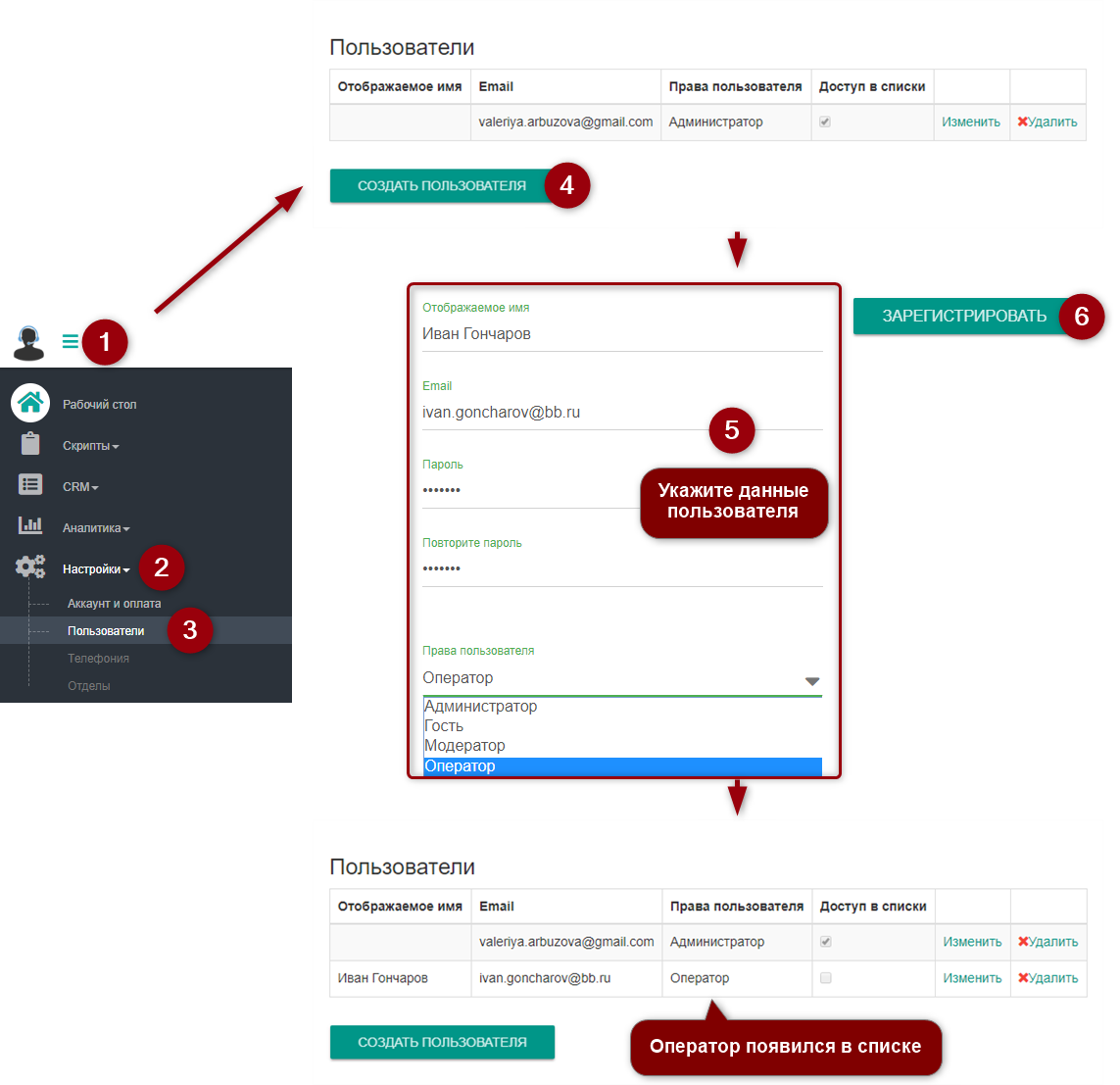
3. Подготовка скрипта продаж
Скрипт продаж – это сценарий разговора оператора с собеседником. Эффективный скрипт помогает оператору уверенно ориентироваться в диалоге: свободно отвечать на вопросы и приводить разумные доводы, чтобы рассеять сомнения потенциального клиента.
3.1. Создание скрипта
На первом этапе создайте "пустой" скрипт, далее – заполните созданный скрипт информацией, которая сделает работу оператора максимально эффективной.
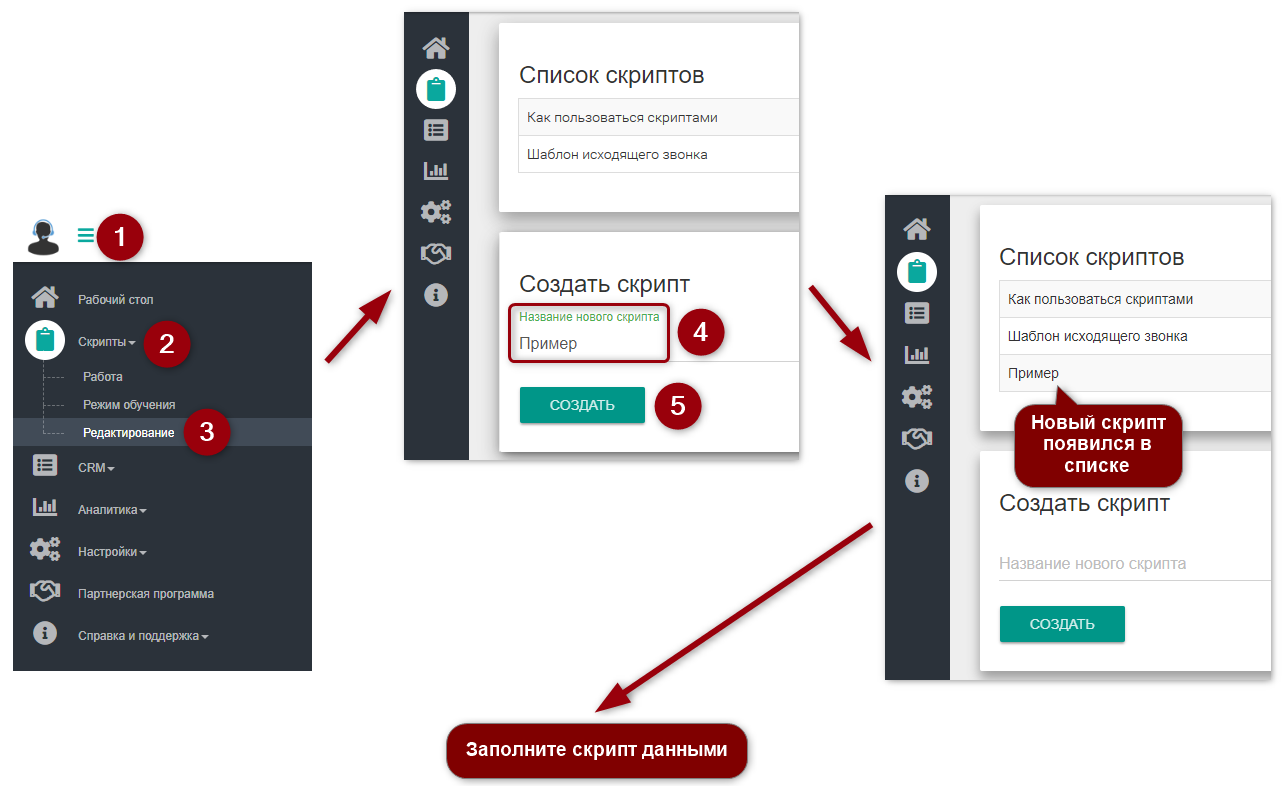
3.2. Заполнение скрипта
Структура скрипта в КоллХелпер – дерево.
Каждый узел дерева содержит инструкцию для оператора в случае определенного вопроса или возражения собеседника.

3.3. Настройка свойств узла
Форматирование текста
Встроенные инструменты форматирования позволяют расставить нужные акценты в тексте, а также добавить изображения и ссылки на внешние источники.
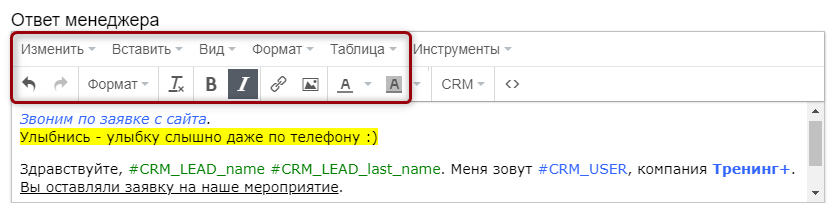
Интеграция со списком контактов
В текст узла легко добавить поля из списка контактов.
В режиме редактирования скрипта отображаются только теги полей (например, #CRM_LEAD_name).
В режиме работы вместо тегов оператор видит данные соответствующего контакта.
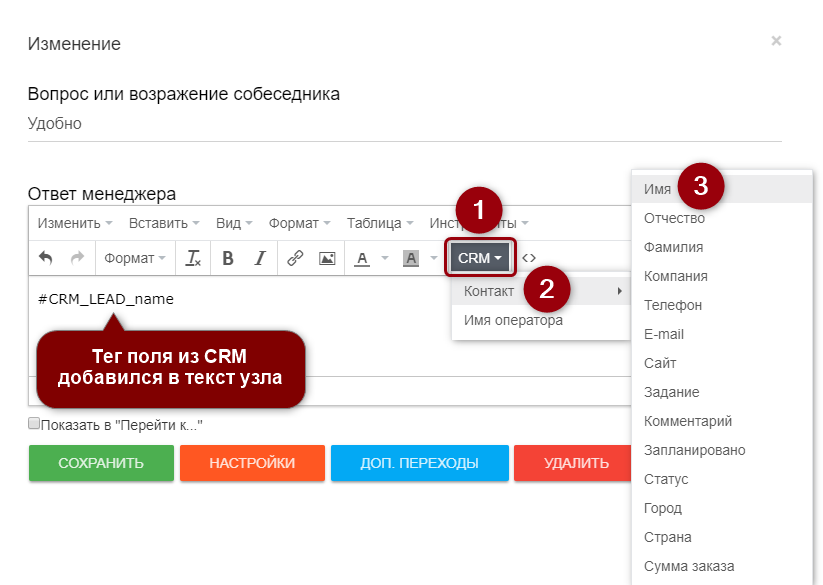
Быстрый доступ к узлу
Узел, содержащий важную информацию, можно добавить в меню быстрого доступа, которое открывается из любого узла.
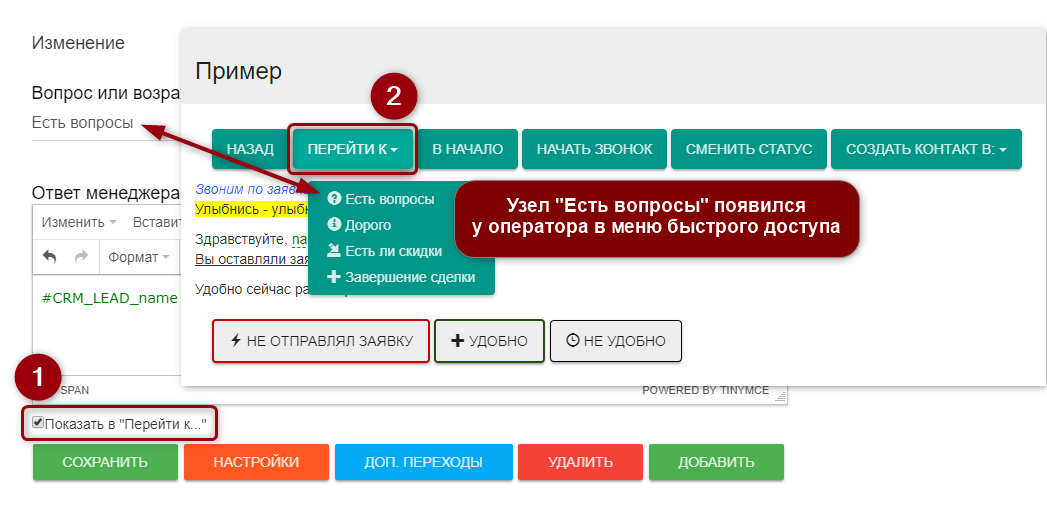
Частые ответы
Если один ответ повторяется в разных местах – нет необходимости создавать копии. Просто создайте один узел и добавьте его в нужные места "дополнительным переходом".
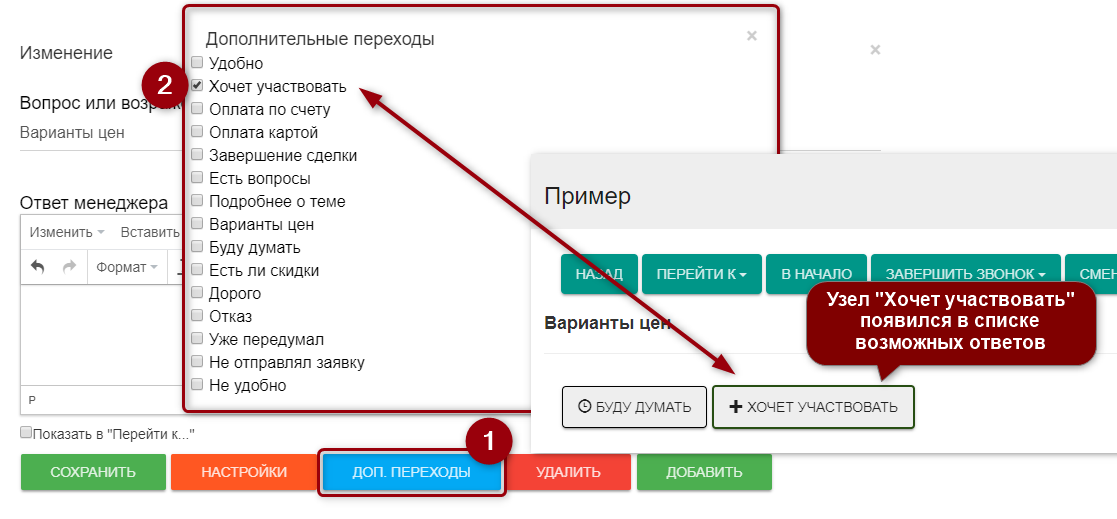
Цветовая схема и иконки
Выбирайте цвет узла и "дополнительных переходов", добавляйте узлу тематические иконки.
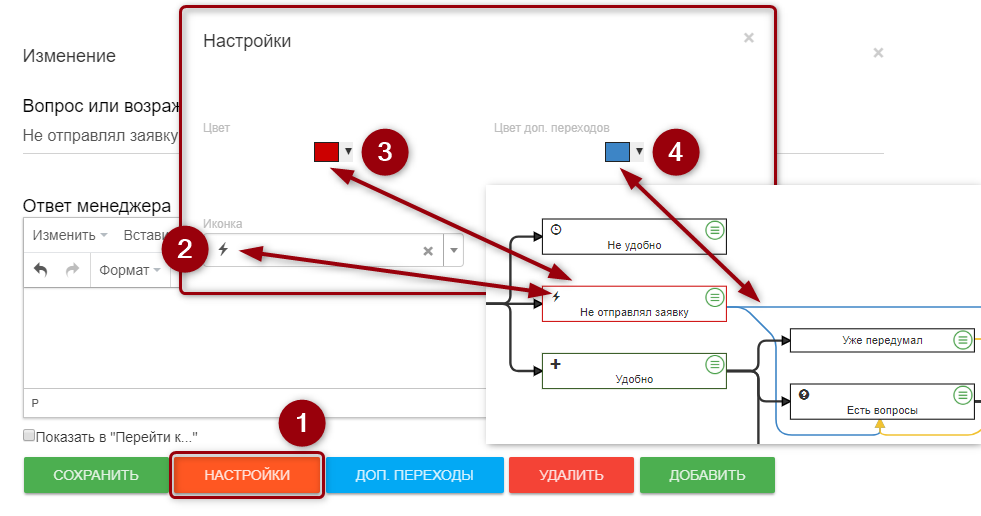
3.4. Управление структурой дерева скрипта
Иногда требуется дорабатывать дерево скрипта – менять логику разговора, добавлять удачные примеры общения и так далее. В программе КоллХелпер легко управлять структурой готового дерева – перемещать узлы или целые ветки, "перетаскивая" их мышью в нужное место.
Цветовые схемы узлов и переходов, а также маркеры в виде иконок помогают не запутаться при изменении логики самого сложного разговора.

3.5. Отображение скрипта в интерфейсе оператора
Открыв нужный скрипт, оператор следует инструкции на экране. При получении ответа, вопроса или возражения собеседника оператор выбирает в интерфейсе соответствующие варианты развития разговора, после чего открываются узлы с дальнейшей инструкцией.

4. Подготовка списка контактов
Списки контактов позволяют повысить эффективность работы с клиентами без использования отдельной CRM-системы.
Списки содержат данные клиентов, которые отображаются для оператора в тексте скрипта. Оператор может изменить данные во время разговора непосредственно в интерфейсе скрипта – изменения сразу же сохранятся в карточке контакта.
Функционал списков также позволяет присваивать каждому контакту ответственного оператора, скрипт для разговора и планируемое время звонка.
4.1. Создание списка
На первом этапе создайте "пустой" список, далее – заполните созданный список данными клиентов.

4.2. Заполнение списка
Список контактов можно импортировать из файла или заполнить вручную.
4.2.1. Импорт контактов из файла
Для импорта контактов заранее подготовьте Excel-файл (поддерживаемые форматы XLS, XLSX, CSV). Процедура импорта выполняется быстро, с минимальным участием пользователя.
Загрузка файла в систему

Настройка соответствия полей файла и списка в системе

4.2.2. Заполнение списка вручную

4.3. Управление списком
Встроенные инструменты для работы со списком позволяют:
- выполнять сортировку записей
- искать нужные контакты, добавляя различные фильтры
- изменять/удалять один или несколько контактов сразу
- экспортировать выбранные/отфильтрованные контакты для дальнейшей обработки
4.3.1. Сортировка данных
Сортируйте столбцы списка контактов по содержимому, нажав значок возле заголовка.
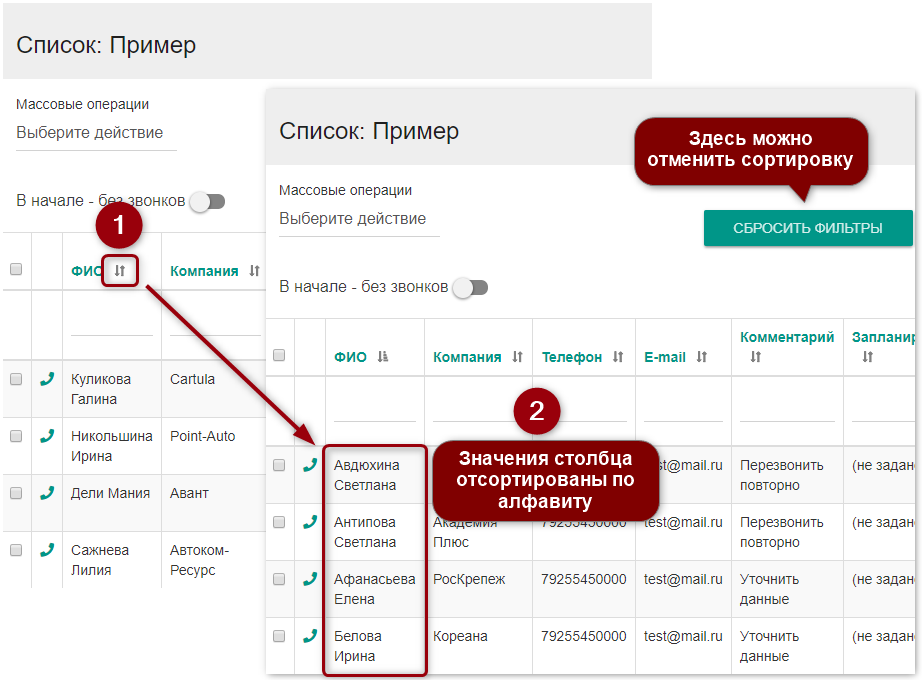
4.3.2. Фильтрация данных
Добавьте фильтр на любой столбец списка контактов, используя вторую строку таблицы, и работайте только с выбранными записями.

4.3.3. Изменение, удаление, экспорт контактов
Используйте массовые операции, чтобы сэкономить время при работе с большими списками.

4.4. Добавление параметров списка
Если встроенных столбцов списка и статусов контакта для работы недостаточно – создайте новые!
4.4.1. Добавление новых полей
Если вы решили импортировать список контактов, и ваш файл содержит больше столбцов, чем список контактов в системе, – откройте настройки списка и добавьте столько столбцов, сколько необходимо.

4.4.2. Добавление новых статусов
Чтобы понимать, на какой стадии работы с клиентом находится оператор, в КоллХелпер используются статусы контакта, например: "новый", "перезвонить", "обработан". В зависимости от потребностей компании, вам могут понадобиться дополнительные статусы.
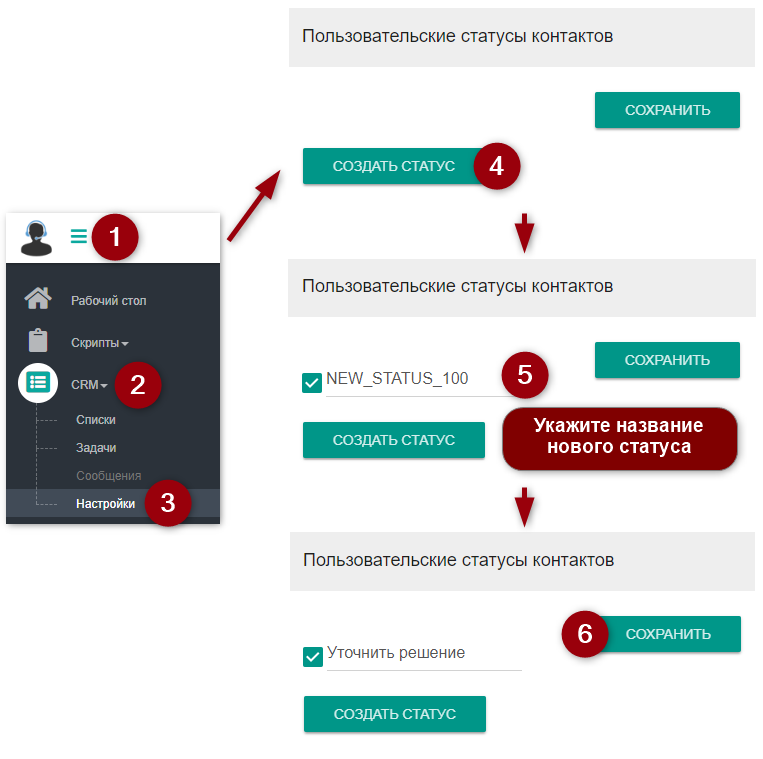
5. Разговор с клиентом
5.1. Входящий звонок
При обработке входящего звонка с помощью КоллХелпер вы получаете следующие возможности:
- Оператор ведет разговор, следуя подготовленной инструкции
- Во время разговора оператор создает новый контакт и заполняет его данными прямо в интерфейсе скрипта
- Данные созданного контакта сразу отображаются в тексте скрипта
- По завершении разговора оператор указывает результаты звонка и статус контакта (например, "обработан")
- Руководитель планирует дальнейшую работу с новым контактом согласно его статусу и результату разговора
- После завершения работы с контактом руководитель экспортирует данные в Excel для последующей обработки в смежной системе
При получении входящего звонка оператор выбирает подходящий скрипт, нажимает НАЧАТЬ ЗВОНОК и следует подсказкам в тексте.

5.2. Создание контакта
Новый контакт можно создать напрямую в интерфейсе скрипта.
Созданный контакт сразу загрузится в текст, после чего станет доступным для редактирования.

5.3. Исходящий звонок
При работе с исходящим звонком с помощью КоллХелпер вы получаете следующие возможности:
- Руководитель присваивает контакту в системе ответственного оператора, скрипт для разговора и плановое время звонка
- Оператор звонит клиентам согласно назначенному расписанию, пользуясь списком задач, или напрямую из списка контактов
- Оператор ведет разговор, следуя подготовленной инструкции
- Данные контакта отображаются в тексте скрипта
- Во время разговора оператор редактирует и дополняет данные контакта прямо в интерфейсе скрипта
- По завершении разговора оператор указывает результаты звонка и статус контакта (например, "перезвонить")
- Руководитель планирует дальнейшую работу с контактом согласно его статусу и результату разговора
- После завершения работы с контактом руководитель экспортирует данные в Excel для последующей обработки в смежной системе
5.3.1. Звонок из списка задач
Присвоение контакту оператора, скрипта и времени звонка
Руководитель может присваивать оператора, скрипт и время звонка каждому контакту в отдельности или воспользоваться массовой операцией: например, назначить 100 контактов одному из операторов в несколько кликов.

Начало звонка
Оператор открывает список задач и нажимает кнопку звонка напротив первого запланированного контакта в списке.

5.3.2. Звонок из списка контактов
Оператор открывает список контактов, находит необходимый контакт или фильтрует список по нужным параметрам и начинает работу нажатием кнопки звонка.
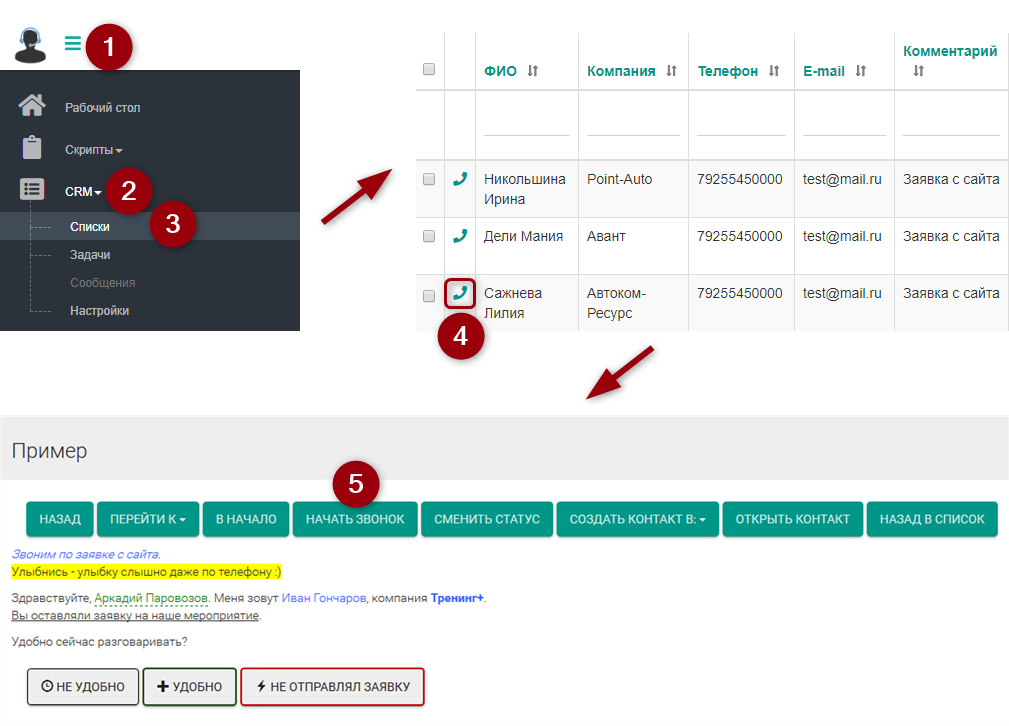
5.4. Изменение контакта
В интерфейсе скрипта можно быстро редактировать данные контакта.
Оператор может изменить отдельное поле контакта, нажав на него в тексте скрипта, или открыть карточку контакта для редактирования всех полей.
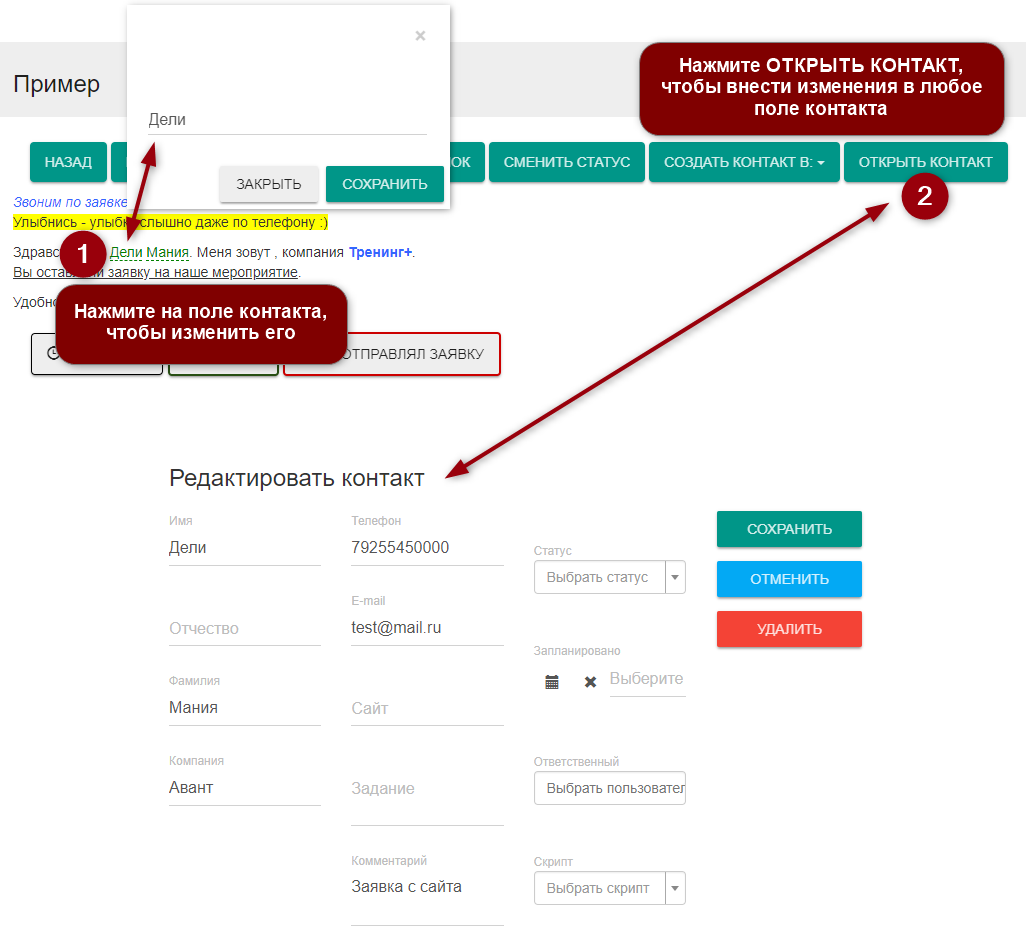
5.5. Навигация по скрипту
В ходе разговора оператор открывает один за другим узлы с дальнейшей инструкцией. Для этого оператор выбирает нужный вариант ответа собеседника, или переходит к узлу с важной информацией в меню быстрого доступа, или возвращается к предыдущему/первому узлу скрипта.

5.6. Завершение разговора
После завершения разговора оператор, не выходя из скрипта, указывает следующую информацию:
- статус контакта (например, "перезвонить")
- статус звонка (например, "недозвон")
- комментарий
Указанные данные используются руководителем для планирования дальнейшей работы с клиентом.
Статус контакта
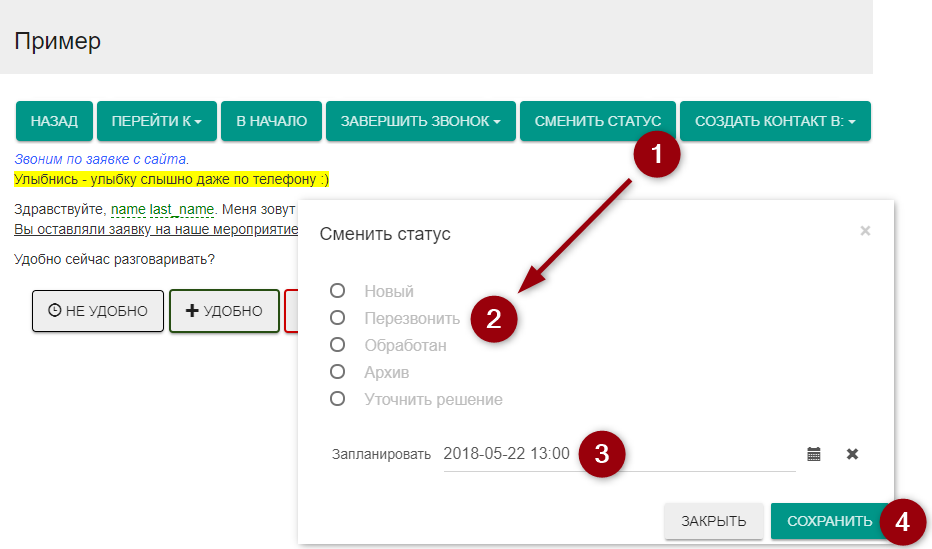
Комментарий о результатах разговора

6. Режим обучения
В режиме обучения оператор может просматривать дерево скрипта, чтобы изучать логику разговора, а также открывать каждый узел, чтобы заучивать тексты. Во время обучения открытый узел выглядит так же, как в рабочем интерфейсе оператора.
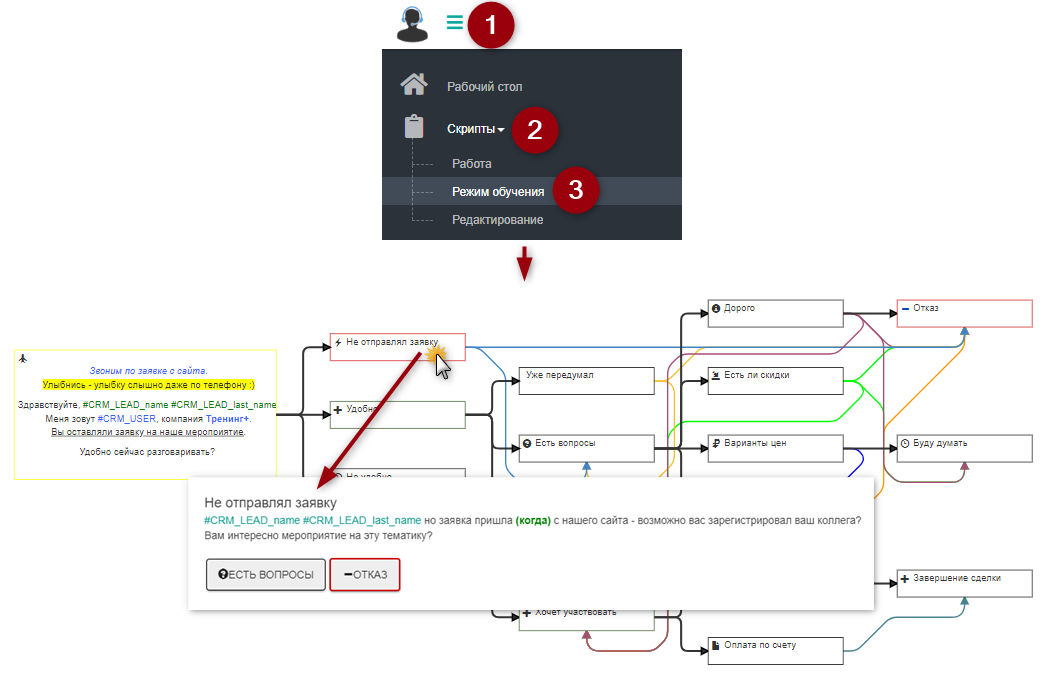
7. Аналитика
Различные варианты статистики позволяют руководителю анализировать эффективность работы операторов и скриптов продаж, не тратя времени на прослушивание большого количества звонков.
7.1. Общая статистика звонков – таблица
В таблице с общей статистикой отображаются:
- дата и время начала звонка
- продолжительность разговора
- ссылка на карточку контакта
- использованный скрипт
- имя оператора
- результат разговора
- количество переходов по дереву скрипта
- комментарий оператора
- ссылка на просмотр этапов разговора на дереве скрипта
Используйте сортировку столбцов, добавляйте фильтры и экспортируйте полученный результат для дальнейшего анализа.
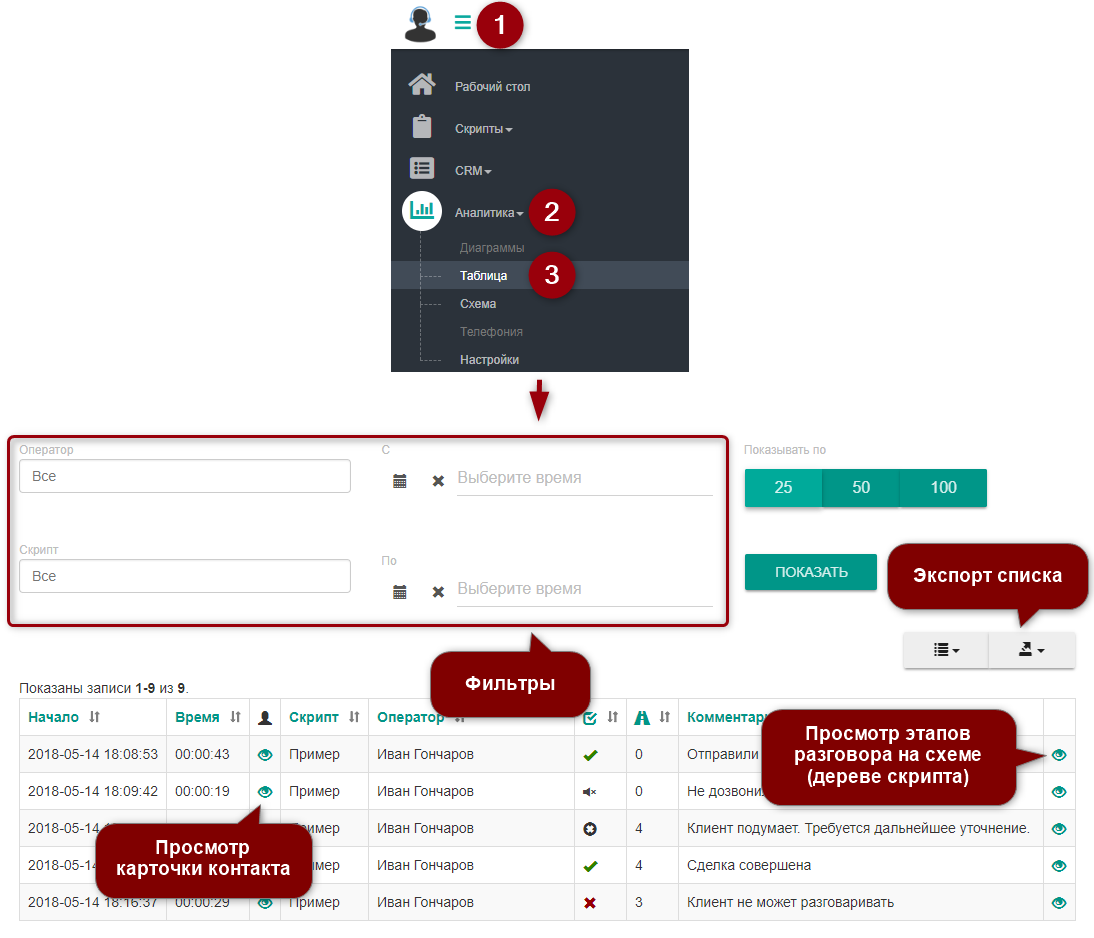
7.2. Общая статистика звонков – схема
На схеме с общей статистикой вы увидите количество переходов оператора по узлам скрипта, а также результаты завершения разговора на каждом конкретном узле.
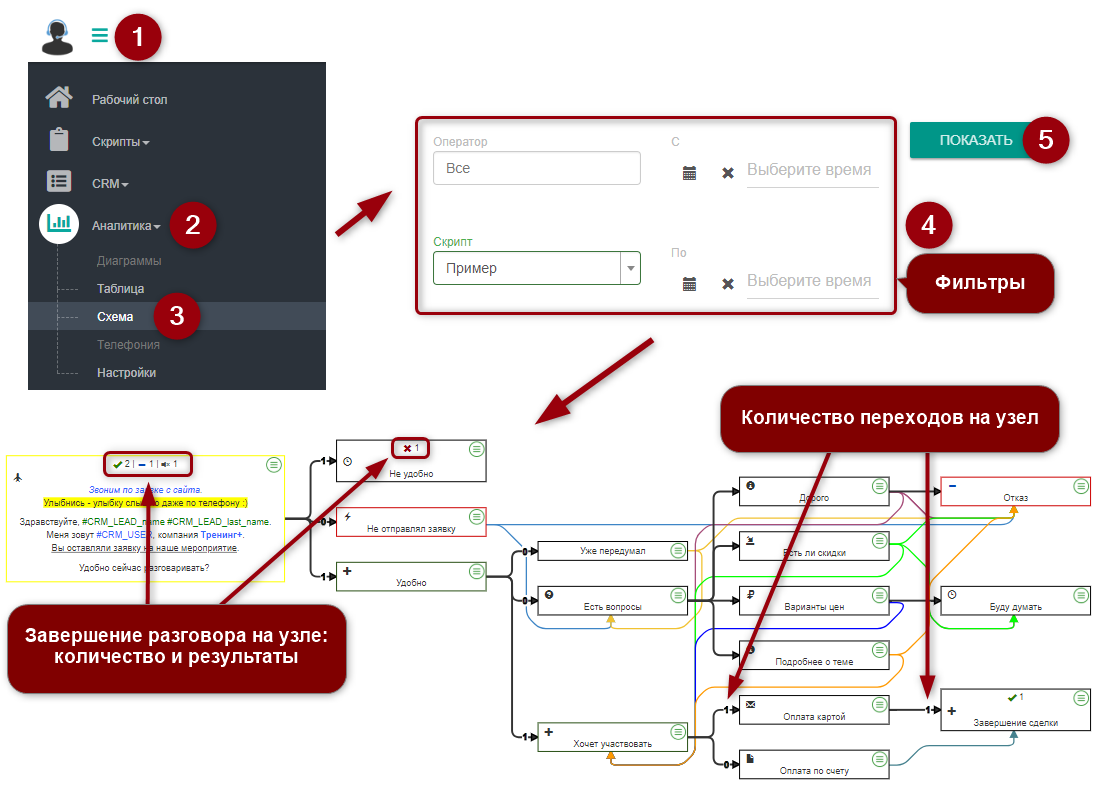
7.3. Статистика звонков отдельному контакту
В карточке контакта приведена история всех разговоров с ним – как входящих, так и исходящих.

8. Вопросы?
Если после изучения руководства у вас остались вопросы – пишите нам в службу поддержки callhelp@kit-media.com или воспользуйтесь формой на нашем сайте. Будем рады помочь!